- Baza wiedzy
- SI
- SI
- Zarządzanie kontekstem Breeze za pomocą skarbców wiedzy
Wersja betaZarządzanie kontekstem Breeze za pomocą skarbców wiedzy
Data ostatniej aktualizacji: 11 grudnia 2025
Dostępne z każdą z następujących podpisów, z wyjątkiem miejsc, w których zaznaczono:
-
Marketing Hub Starter, Professional, Enterprise
-
Sales Hub Starter, Professional, Enterprise
-
Service Hub Starter, Professional, Enterprise
-
Data Hub Starter, Professional, Enterprise
-
Content Hub Starter, Professional, Enterprise
-
Smart CRM Professional, Enterprise
W Breeze Studio można skonfigurować magazyny wiedzy, które zapewniają agentom i asystentom dodatkowy kontekst dotyczący firmy. Możesz na przykład przesłać pliki PDF z opisami swoich produktów lub link do wszystkich kontaktów utworzonych w ramach określonej kampanii.
Zrozumienie ograniczeń i rozważań
- Możesz mieć do 50 oddzielnych skarbców wiedzy w tym samym czasie.
- Agenci i asystenci będą korzystać z najnowszej wersji wszystkich rekordów dodanych do magazynów wiedzy.
- Magazyny wiedzy nie mogą być zapisywane bez dołączonego co najmniej jednego pliku lub obiektu CRM.
Tworzenie magazynów wiedzy
Domyślny magazyn wiedzy zostanie utworzony przy użyciu źródeł danych ustawionych w ustawieniach AI dla kontekstu Twojej firmy. Aby utworzyć niestandardowe magazyny wiedzy dla dodatkowego kontekstu:
- Na koncie HubSpot przejdź do sekcji Breeze > Wiedza..
- W prawym górnym rogu kliknij Utwórz magazyn.
- W prawym panelu wprowadź nazwę magazynu w polu Nazwa .
- W polu Opis wprowadź opis kontekstu, który zostanie dodany do tego magazynu.
- W sekcji Pliki kliknij przycisk Dodaj i wybierz odpowiednie pliki z urządzenia.
- Prześlij pliki w następujących formatach: .pdf, .md, .html, .pptx, .txt (tylko kodowanie UTF-8) i .docx.
- Prześlij pliki graficzne w następujących formatach: .jpeg, .png lub .webp (do 10 MB na plik).
- W sekcji Zawartość kliknij menu rozwijane Dodaj i wybierz typ zawartości (np. artykuły bazy wiedzy).
- Aby wybrać konkretną zawartość, zaznacz pole wyboru obok każdego zasobu.
- Aby wybrać całą zawartość, włącz przełącznik Wybierz wszystko.
- Kliknij Dodaj [zasoby] w prawym dolnym rogu.
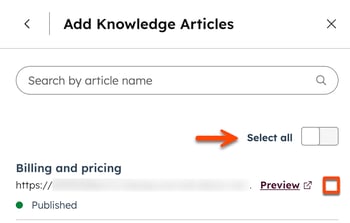
- W sekcji Segmenty (listy) kliknij przycisk Dodaj.
- W polu wyszukiwania wprowadź nazwę segmentu.
- Aby przefiltrować dostępne segmenty, kliknij menu rozwijane Status (np. Aktywny lub Statyczny) lub Obiekt (np. Kontakty, Firmy, Transakcje lub Bilety) i wybierz opcję.
- Aby wybrać segment, zaznacz pole wyboru obok segmentu.
- Kliknij Dodaj segmenty w prawym dolnym rogu.
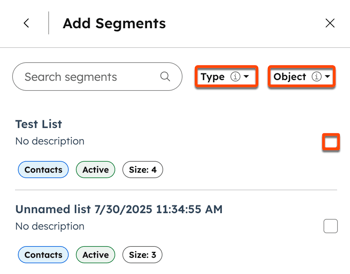
- Aby dodać dodatkowe pliki, treści lub segmenty, kliknij przycisk Dodaj, a następnie powtórz odpowiednie sekcje.
- Po zakończeniu kliknij przycisk Utwórz.
Edytowanie magazynów wiedzy
- Na koncie HubSpot przejdź do sekcji Breeze > Wiedza.
- Kliknij kartę magazynu wiedzy.
- W prawym panelu kliknij ikonę menu ellipsesIcon i wybierz opcję Edytuj, aby dostosować nazwę i opis. Następnie kliknij Zapisz.
- Aby dodać nowy plik, kliknij przycisk Dodaj w sekcji Pliki , a następnie prześlij plik.
- Aby dodać zawartość lub segmenty, kliknij Dodaj w sekcji Zawartość lub Segmenty (lista) i wybierz opcję.
- W przypadku artykułów bazy wiedzy, stron docelowych, postów na blogu i połączeń zaznacz pole wyboru obok każdego zasobu, który chcesz dodać, a następnie kliknij Dodaj [zasób].
- W przypadku segmentów kliknij Dodaj, wyczyść lub zaznacz pole wyboru obok segmentu. Następnie kliknij Dodaj segmenty.
- Aby usunąć plik, zasób lub segment, kliknijikonę usuwania remove obok jego nazwy.
- Po zakończeniu kliknij Zapisz.
Usuwanie magazynów wiedzy
Po usunięciu magazynu wiedzy od agenta lub asystenta, ten magazyn wiedzy pozostaje na Twoim koncie. Aby trwale usunąć magazyn wiedzy:
- Na koncie HubSpot przejdź do sekcji Breeze > Wiedza..
- Kliknij kartę magazynu wiedzy.
- W prawym panelu kliknijikonę menu ellipsesIcon i wybierz opcję Usuń.
- W oknie dialogowym kliknij przycisk Usuń skarbiec.
Zarządzanie magazynami wiedzy agenta lub asystenta
Po utworzeniu magazynów wiedzy można dodać je do dowolnego agenta lub asystenta w Breeze Studio.
- Na koncie HubSpot przejdź do sekcji Breeze > Breeze Studio.
- Najedź kursorem na agenta lub asystenta i kliknijikonę menuverticalMenu, a następnie wybierz opcję Konfiguruj.
- W sekcji Co wie ten agent w edytorze kliknij opcję Dodaj wiedzę.
- W prawym panelu najedź kursorem na magazyn wiedzy i kliknij przycisk Dodaj. Powtórz tę czynność dla każdego magazynu wiedzy, którego chcesz użyć.
- Aby przejrzeć zawartość magazynu wiedzy, najedź kursorem na magazyn wiedzy i kliknij Wyświetl szczegóły lub Wyświetl w ustawieniach.

- Aby usunąć magazyn wiedzy z tego agenta lub asystenta, najedź kursorem na magazyn wiedzy i kliknij Usuń.
- Po zakończeniu kliknij X, aby zamknąć panel po prawej stronie. Następnie kliknij Publikuj w prawym górnym rogu.
Zrozumienie domyślnych właściwości zawartych w magazynach wiedzy
Magazyny wiedzy zawierają domyślne właściwości HubSpot. Dowiedz się więcej o domyślnych właściwościach kontaktów, firm, transakcji i zgłoszeń. Aby wyświetlić właściwości dla każdego obiektu, kliknij, aby rozwinąć odpowiednią sekcję: